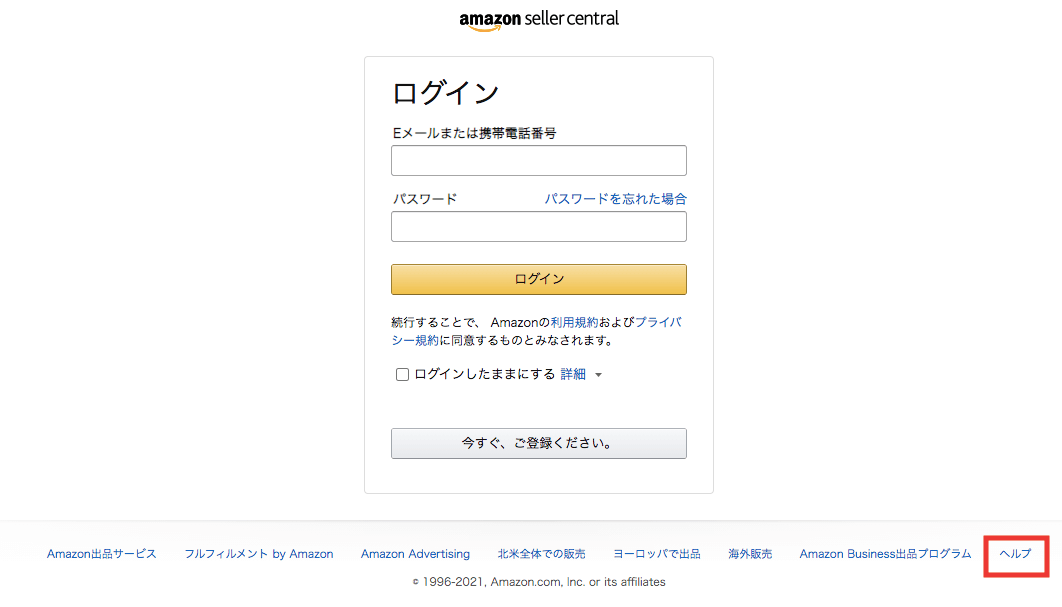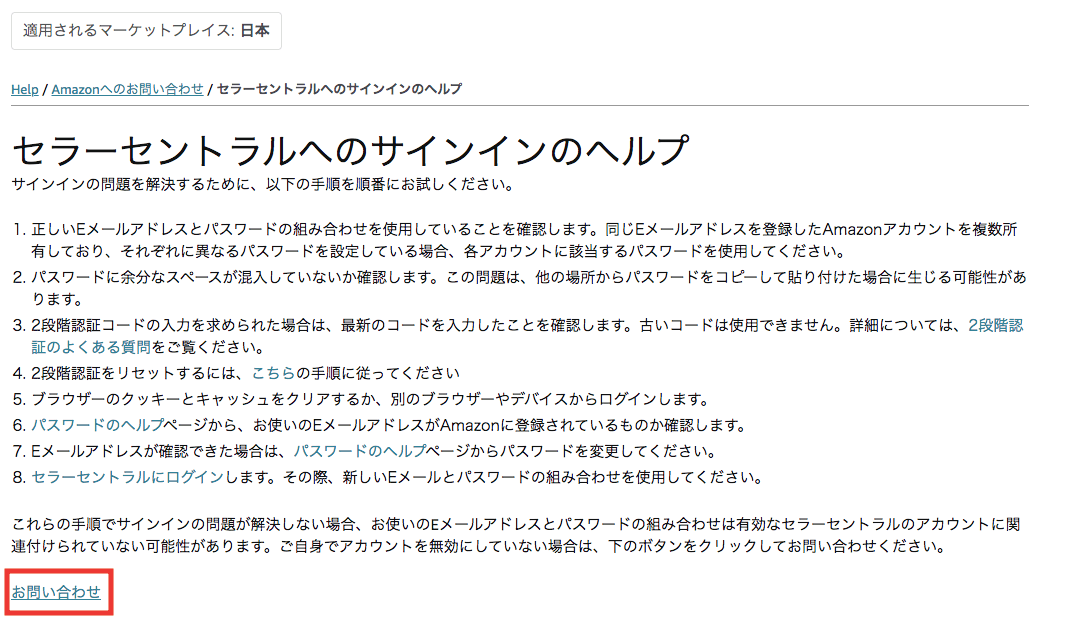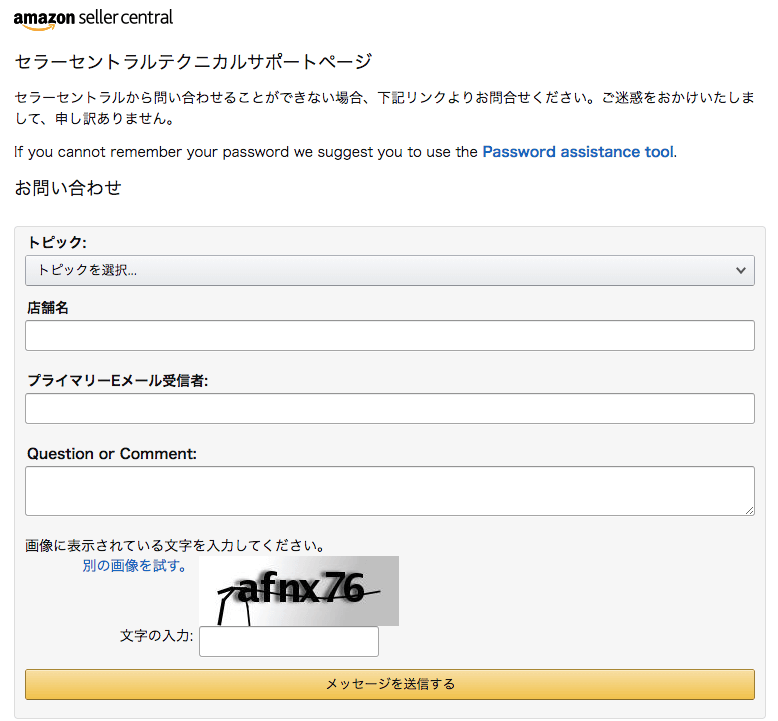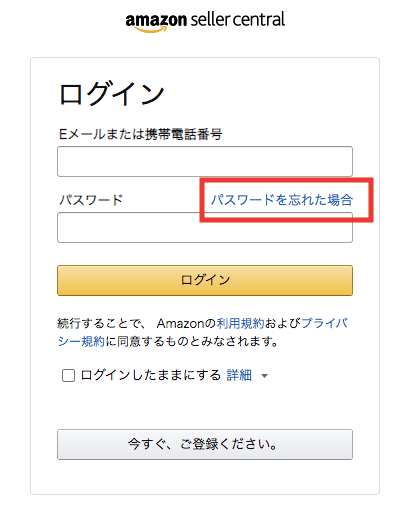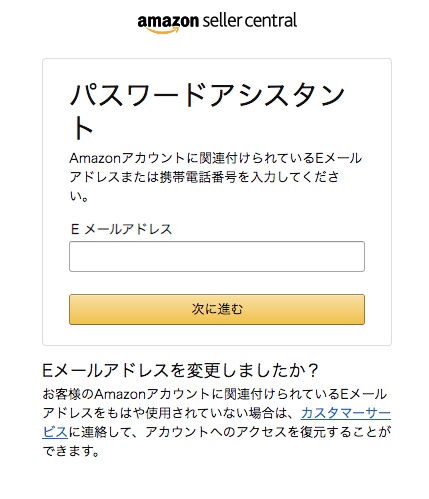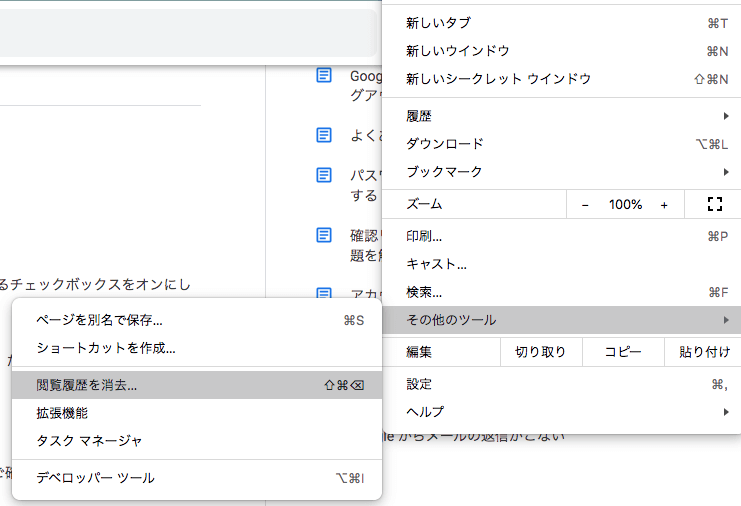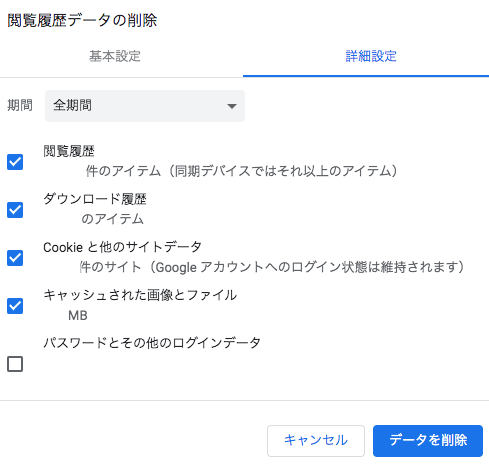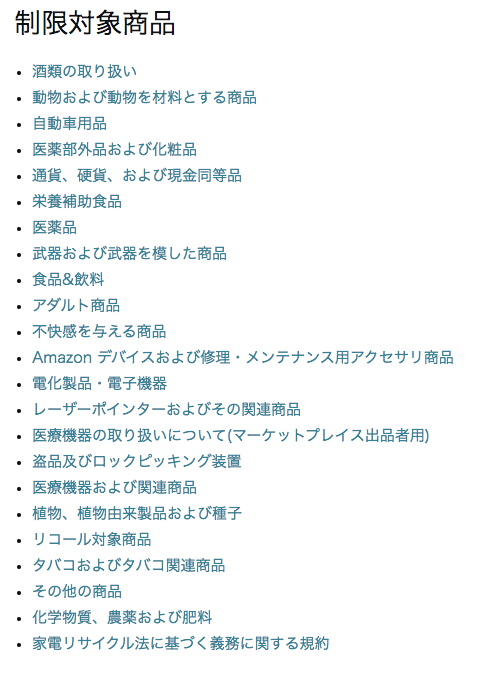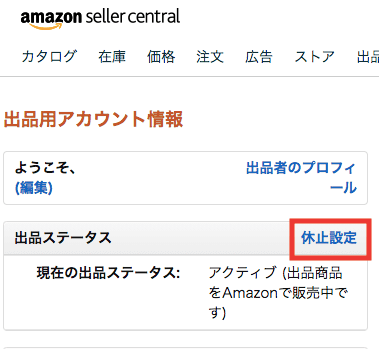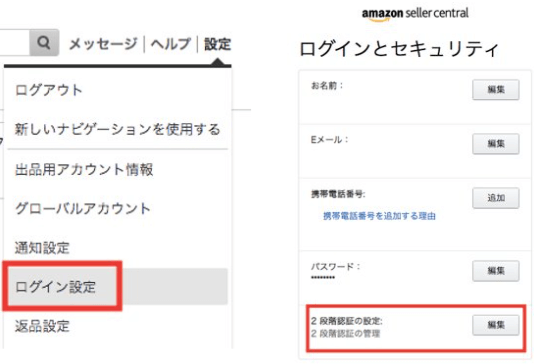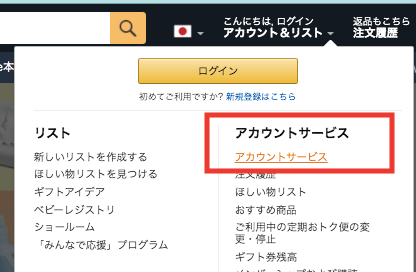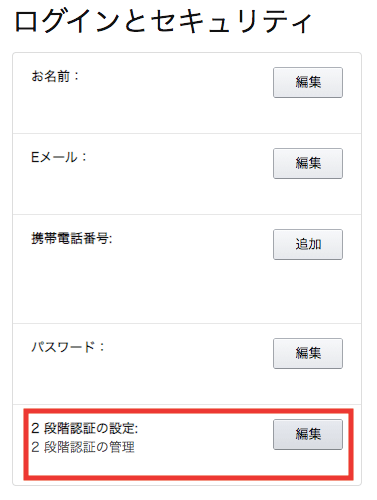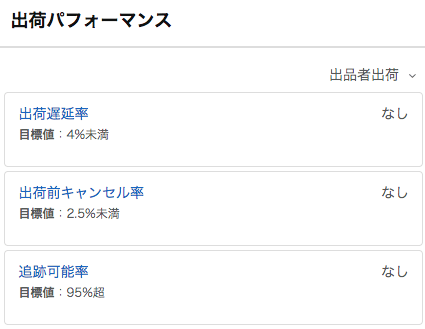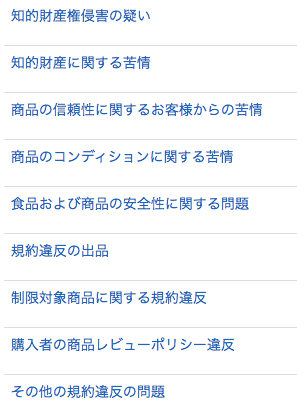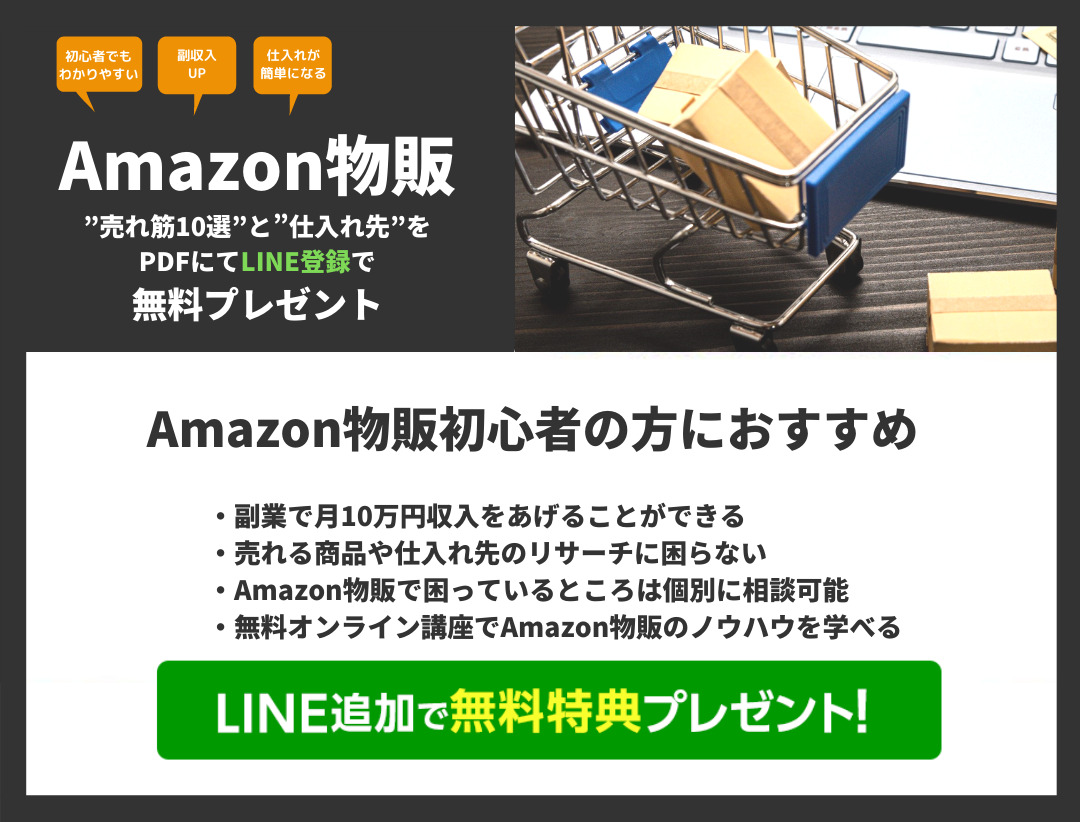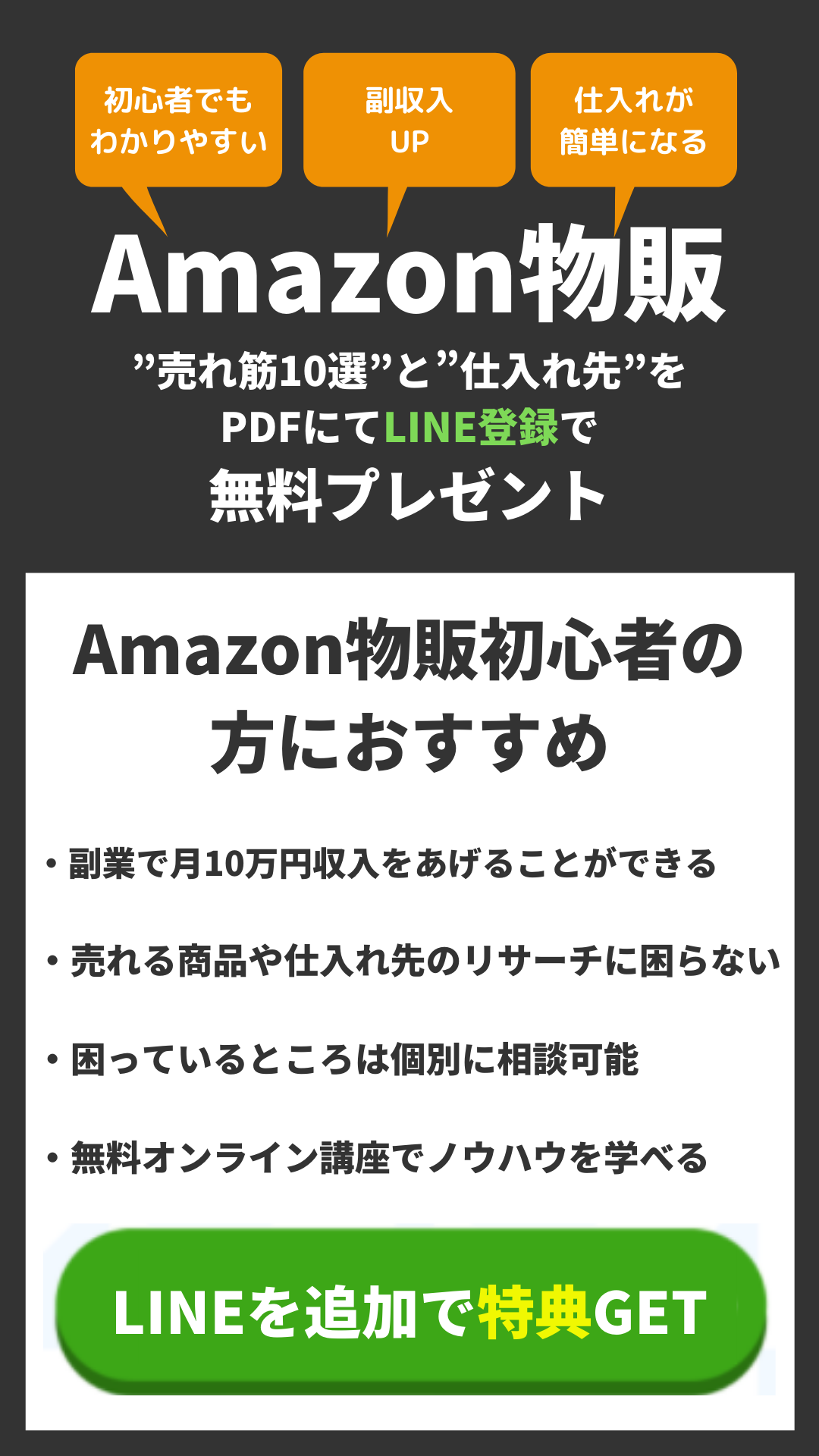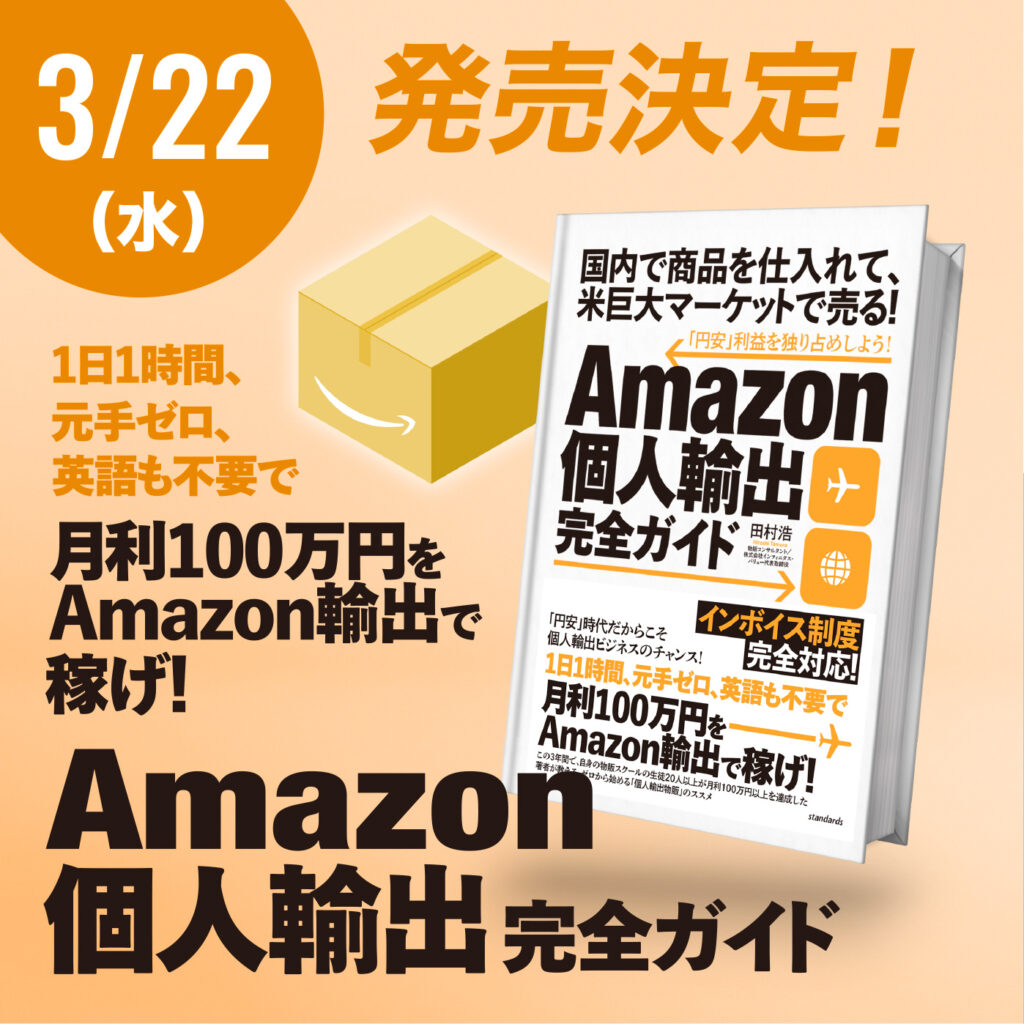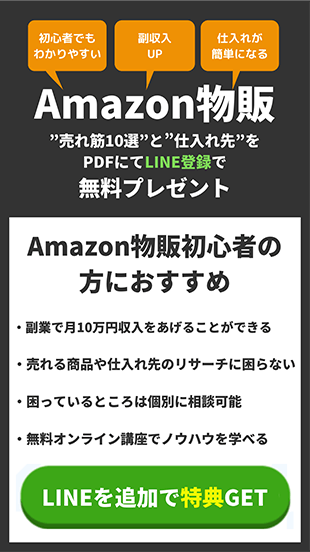Amazonで販売していく際に、「セラーセントラルにログインできない」という事象が発生することがあります。
パスワードの間違い等原因は様々ありますが、アカウント停止や閉鎖になっている場合はできるだけ早い対処が必要となります。
そこで今回は、Amazonセラーセントラルにログインできない原因と対処法を詳しく解説していきます。
Amazonセラーセントラルにログインできない原因と対処法
Amazonのシステム障害
極稀にAmazonでシステム障害が起きてログインできないことがあります。
この場合は、Amazonセラーセントラルのログイン画面右下の「ヘルプ」からAmazonに問い合わせをしましょう。
セラーセントラルへのサインインのヘルプ画面に入ったら、左下の「問い合わせ」をクリックします。
セラーセントラルテクニカルサポートページから問い合わせ内容を入力し、「メッセージを送信する」をクリックします。
Amazonからメール返信がくるのを待ちましょう。
パスワードを忘れた場合
この場合は、パスワードの再設定が必要です。
Amazonセラーセントラルログイン画面から、「パスワードを忘れた場合」をクリックします。
パスワードアシスタント画面からメールアドレスを入力「次に進む」をクリック、画像内に表示されている文字列を入力し、「続行」をクリック。
Amazonからメールが届くので、そのメール内にあるセキュリティコードを入力、続行。
新しいパスワードを入力して「変更内容を保存して、サインインしてください」をクリックするとパスワードの再設定が完了します。
パスワードは忘れないように保存しておきましょう。
パスワードを再設定したにも関わらずAmazonからのメールが受信できない場合は、迷惑メールフォルダを確認してください。
また、パスワードを変更した場合にも、古いパスワードがブラウザに保存されている可能性
があります。入力済のパスワードを消して、再入力するようにしてください。
メールアドレス・パスワードが変更されている場合
パスワードの再設定をする際に、登録しているメールアドレスが違った場合、知らない内にAmazonアカウントが乗っ取られメールアドレスやパスワードが変更されている可能性があります。
この場合も、前述の方法でAmazonに問い合わせをしましょう。
ブラウザを変えてみる
正しいメールアドレスとパスワードを入力してもセラーセントラルにログインできない場合は、「Internet Explorer」や「Safari」「Google Chrome」「Microsoft Edge」等、別のブラウザを使ってログインしてみましょう。
別のブラウザを使ってログインできた場合は、以下の方法を試してみましょう。
ブラウザに蓄積したCookieやキャッシュが原因でログインできない
ブラウザに溜ったCookieやキャッシュが原因でログインできないこともあるので、この場合はCookieとキャッシュの削除を行う必要があります。
・キャッシュには画像等ページの一部が記憶されるので、次回のアクセス時の読み込みが早くなります。
ここでは、Google Chromeでの削除方法を紹介します。
パソコンでGoogle Chromeを開き、画面右上「その他のアイコン ︙ 」をクリックします。
「その他のツール」から「閲覧履歴を消去」をクリック。
「全期間」を選択し、「Cookieとその他のサイトデータ」「キャッシュされた画像とファイル」にチェックを入れ「データを削除」をクリックします。
これで、Cookieとキャッシュの削除が完了しました。
セラーセントラルにログインできない原因をいつくか見てきました。
ここまでで解決しない場合は、Amazon出品アカウントが停止または閉鎖されている可能性があります。ここから詳しく見ていきましょう。
アカウント停止・閉鎖されている可能性
Amazon出品用アカウントが停止・閉鎖されている
Amazon出品用アカウントが停止や閉鎖されていると、セラーセントラルにログインできないことがあります。
アカウントが停止や閉鎖されるとAmazonからメール連絡が入りますので、一度メールを確認しましょう。
アカウントが停止や閉鎖される原因は、Amazonからのメールに記載がありますが、実際どのようなことがあるでしょうか。チェックしていきましょう。
アカウントが停止・閉鎖になる主な原因
・真贋の疑いのある商品を出品している。
・購入者より寄せられた商品の信憑性に関する調査が行われた。
・他者の知的財産権を侵害するコンテンツの掲載をしている。
・出品商品のコンディションが間違っている。
・アカウントが、Amazonで出品に使用できない別のアカウントに関連している。
・Amazonの適用法令や規約、ポリシーに反し制限対象商品となっている商品を出品している。
制限対象商品には、以下のようなものがあります。
以上のような原因がありますが、この内容や解除方法はAmazonからの通知メールに記載があります。
アカウント停止・閉鎖になった場合の対処法
解除に必要な書類の一例としては
・メーカー又は権利者からの請求書、許可証またはライセンス契約
・仕入れ先から発行された、発行日から365日以内の請求書、領収書、契約書、配送注文書、または販売許可書の写し
・仕入れ先が当該商品ブランド会社より正規に当該商品の取り扱いを認められたと確認できる資料
・今後の仕入れ先に関する改善計画書
等があります。
停止や閉鎖の原因により提出が必要な書類は異なりますので、内容を確認した上で、書類を用意するようにしましょう。
月額登録料のクレジット決済が正常に行われていない
アカウント停止の理由に月額登録料の未払いの可能性があります。
Amazonでは大口出品するのに、4,900円の月額登録料が発生します。
クレジットカードからの引き落としか、4,900円以上の売上がある場合は売上から相殺されます。売上もなく、クレジットカードも止められている場合は支払いが行われませんので、Amazonアカウントが停止することがあります。
クレジットカードの支払いが正常に行われているか確認しておきましょう。
アカウントを長期放置している
また、アカウントを長期間放置していると、アカウントにログインできなくなることがあります。
アカウントを長期使用する予定がない場合は「休止設定」をしておきましょう。
「休止設定」は、セラーセントラルトップ画面の「設定⇒出品アカウント情報」から行います。
また、2段階認証が未設定になっていると、ログインできないこともあります。
アカウントを守るという意味でも「2段階認証」を確認しておきましょう。
2段階認証が未設定になっている
2段階認証とは、アカウントログインのセキュリティを強化する機能です。
ログイン時に2段階認証によって固有のセキュリティコードが送信されます。2段階認証にサインアップすると、セキュリティコードをテキストメッセージ等で受信することができます。
2段階認証が有効になっているかを確認するには、セラーセントラルトップページの「設定⇒ログイン設定」に入ります。
ここで、2段階認証が発生すれば、有効になっています。
セラーセントラルに入れない場合は、出品アカウントと紐付いている購入アカウントから確認できます。
購入アカウント画面右上部の「アカウントサービス」をクリック。
「ログインとセキュリティ」に入ります。
ここで、2段階認証が発生すれば、有効になっています。
「編集」をクリックし、2段階認証が「有効」になっているかを確認してください。
「無効」であれば、2段階認証の設定をしましょう。
また、Amazonの出品アカウントにはパフォーマンス指標があります。この指標の低下でアカウントが停止されることもあるので注意してください。
カスタマーサービスのパフォーマンスの低下・注文不良率
注文不良率
低い評価が付けられた場合やクレジットカードのチャージバックが発生した場合はその注文は不良とみなされます。
出荷遅延率
出品者出荷の場合に出荷通知が出荷予定日より後に送信された注文の割合です。
出荷前キャンセル率
出品者出荷の場合、出品者の都合でキャンセルされた注文の割合です。
出荷パフォーマンスは、FBAを利用していれば悪い数値になることはまずありません。
その他、以下の規約の遵守に関するアカウント健全性評価があります。
アカウント停止になる原因は様々ですが、以上のように、事前に回避できる原因は対策をし、健全なアカウント運営を心がけましょう。
まとめ
Amazonセラーセントラルにログインできない原因と対処法を解説しました。いかがだったでしょうか。
原因としては
・Amazonのシステム障害
・アカウント乗っ取り等によりメールアドレスやパスワードが変更されている場合がある
・パスワードを忘れた
・ブラウザにCookieやキャッシュが蓄積されている
・Amazon出品用アカウントが停止・閉鎖されている
・月額登録料のクレジット決済が正常に行われていない
・アカウントを長期放置している
・2段階認証が未設定になっている
・出品者パフォーマンスの低下・注文不良率の悪化
以上が考えられます。
原因は様々ありますが、事前に対策できることもあります。また、Amazonで販売実績を伸ばして、Amazonからの信用を得ることも意識していきたいですね。
是非今回の記事を参考に、Amazonアカウントの健全な運営を心がけていってください。